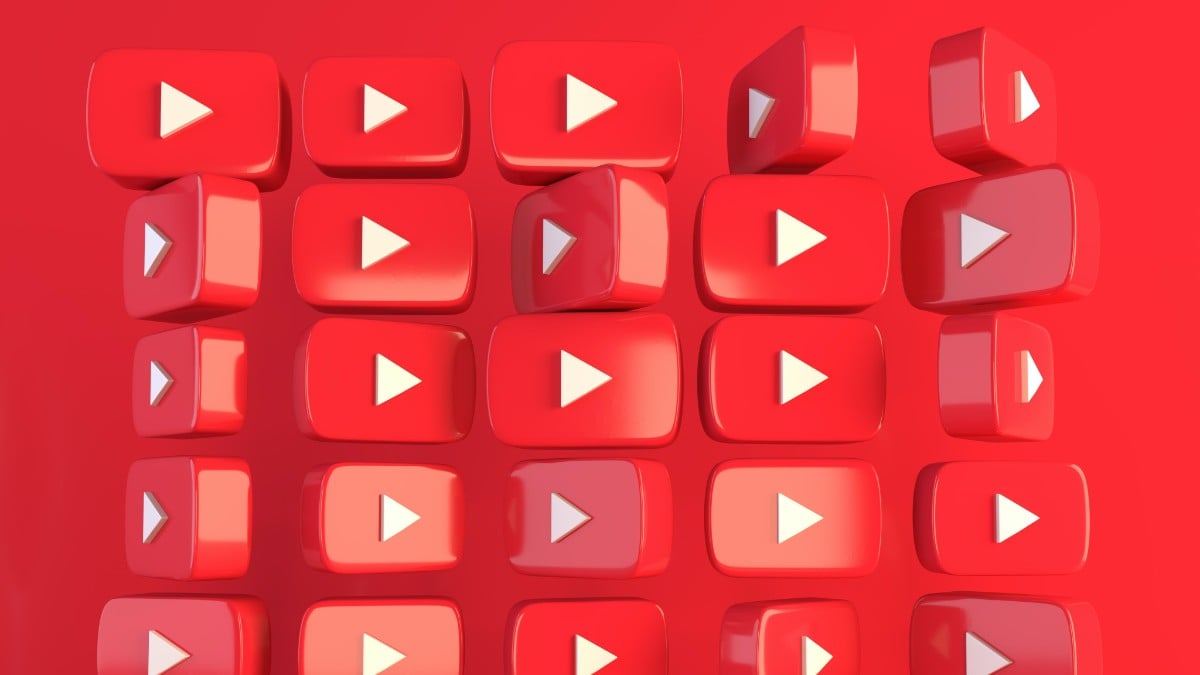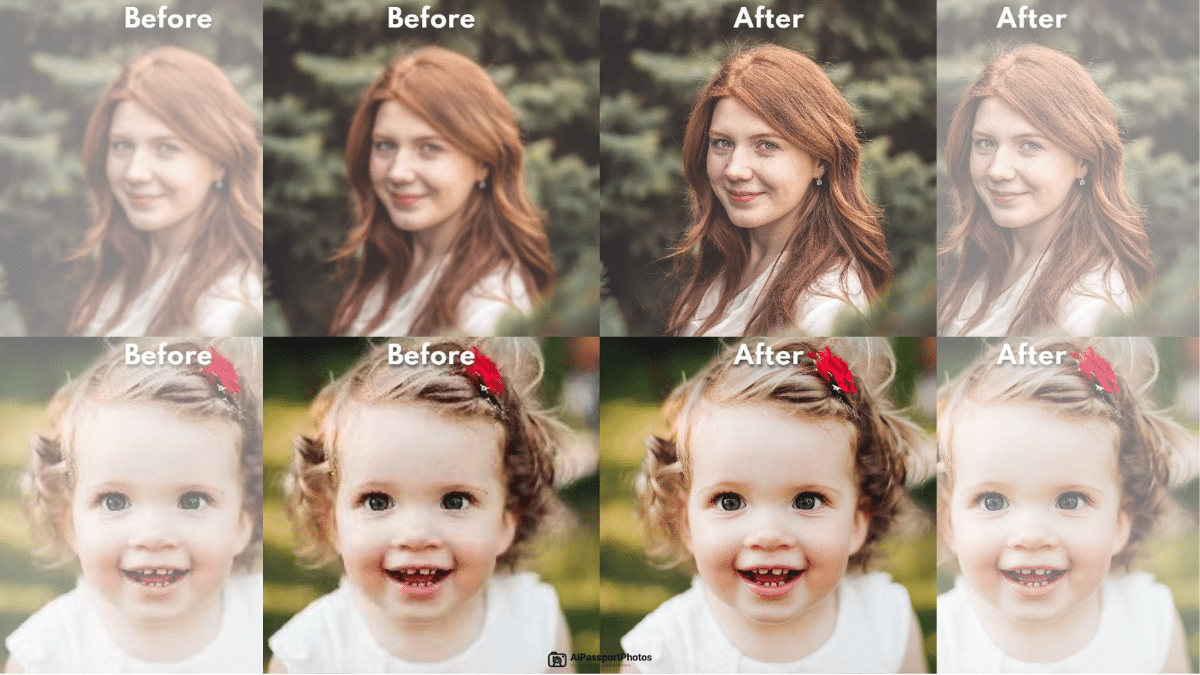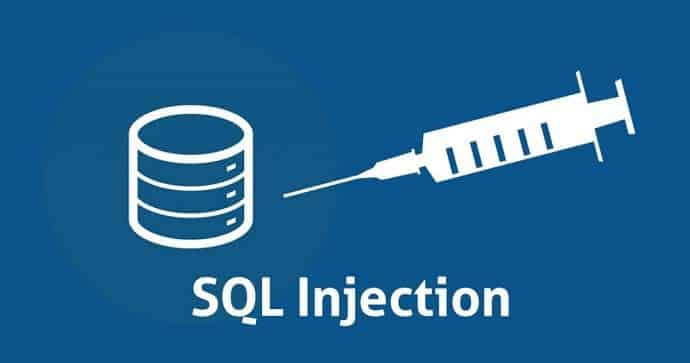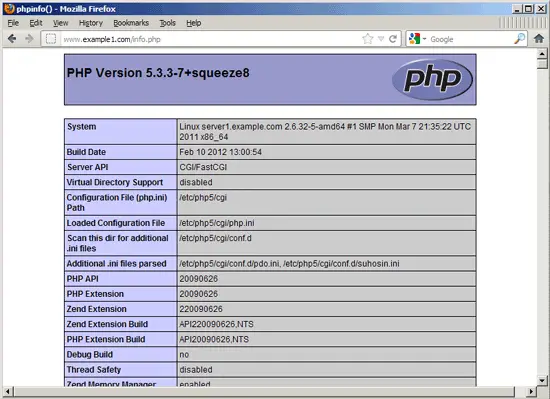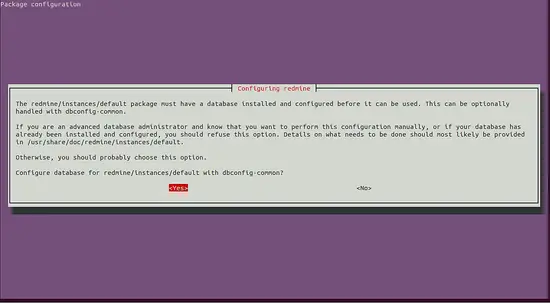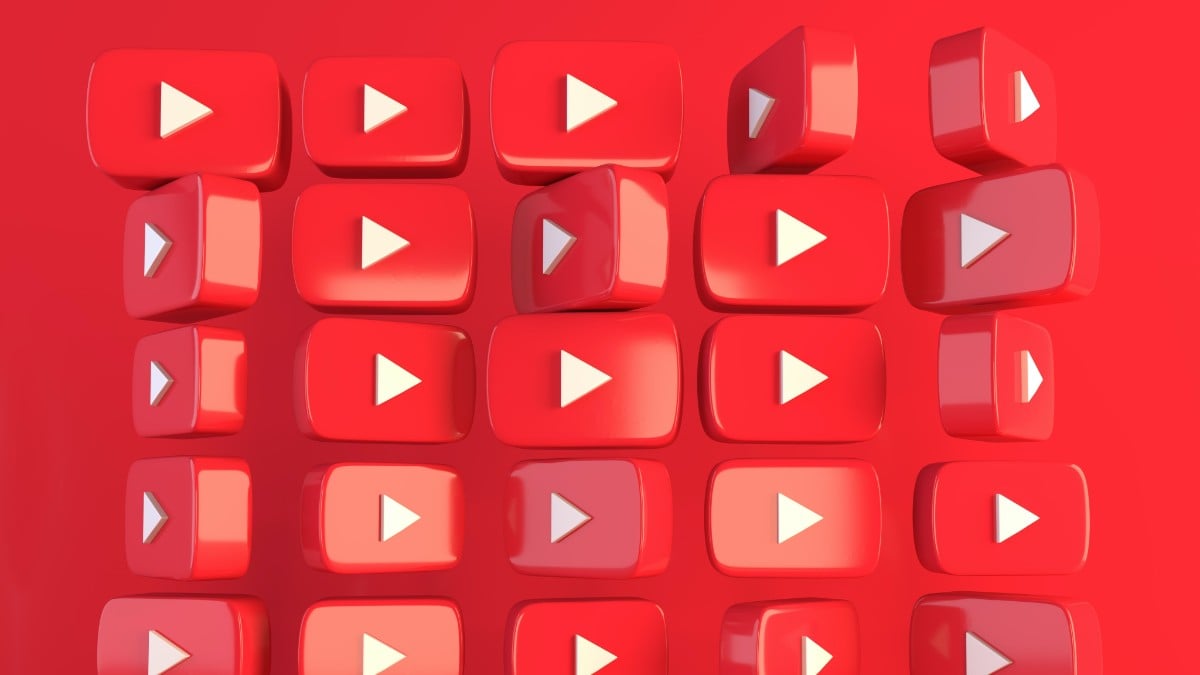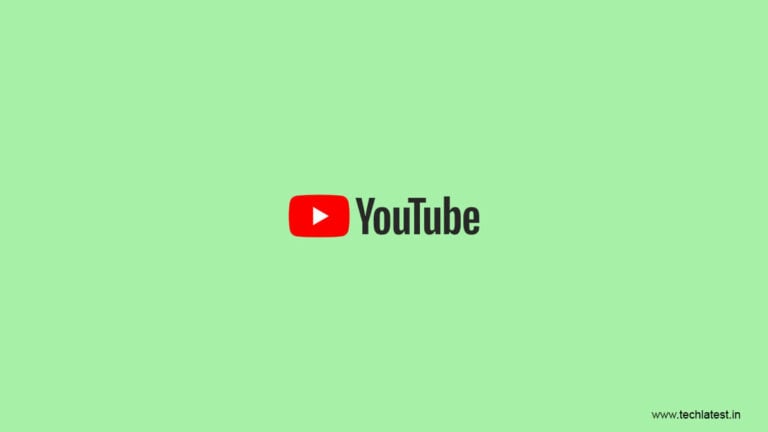YouTube 시청 기록 보기·삭제·자동 삭제·일시중지 가이드
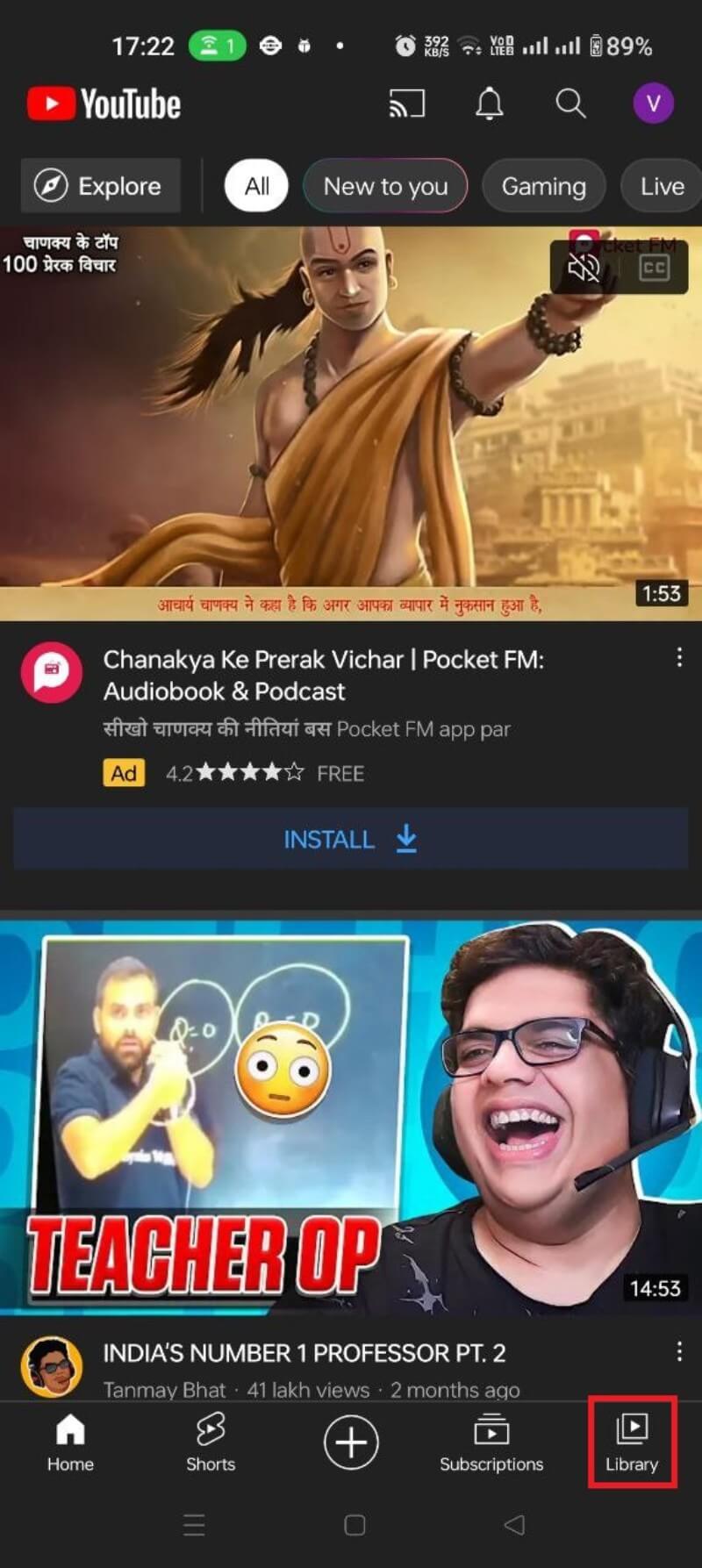
개요
인터넷 사용이 일상화되면서 개인 정보와 온라인 흔적에 대한 관심이 커졌습니다. YouTube는 사용자의 시청 기록, 검색 기록, 좋아요, 댓글 등을 저장해 개인 맞춤형 추천과 광고를 제공합니다. 이 문서는 YouTube에서 시청 기록을 보고, 삭제하고, 자동으로 지우고, 기록을 일시중지하는 방법을 자세히 설명합니다. 또한 조직이나 가족 상황에 따른 권장 절차와 실무 체크리스트, 문제 해결 팁까지 제공합니다.
중요 용어 한 줄 정의
- 시청 기록: 사용자가 YouTube에서 본 동영상 목록과 메타데이터(재생 시간 등)를 의미합니다.
- 자동 삭제: 일정 기간 후 시청 기록을 자동으로 지우도록 Google 계정에서 설정하는 기능입니다.
목차
- 왜 YouTube가 시청 기록을 저장하나요?
- Android 앱에서 시청 기록 보기·선택 삭제·완전 삭제
- 웹(브라우저)에서 시청 기록 보기·삭제
- 자동 삭제 설정 방법(자동화 추천 포함)
- 시청 기록 일시중지 방법
- 언제 시청 기록 삭제가 추천되는가(사례와 반례)
- 대안 방법과 추가 도구
- 역할별 체크리스트(개인 사용자·부모·IT 관리자)
- 소규모 SOP(정기 점검 및 자동화 설정)
- 의사결정 흐름도(머메이드)
- 문제 해결 및 자주 묻는 질문(FAQ)
- 요약 및 권장 행동
왜 YouTube가 시청 기록을 저장하나요?
YouTube는 콘텐츠 발견 플랫폼으로, 사용자가 흥미를 느낄 만한 동영상을 추천하려면 과거 시청 행동을 참고해야 합니다. 시청 기록은 추천 엔진과 광고 타깃팅에 사용됩니다. 기록을 비활성화하거나 삭제하면 추천 정확도에 영향을 줄 수 있지만, 표적 광고 노출을 줄이는 이점도 있습니다.
중요: 시청 기록을 삭제하면 검색 기록 등 YouTube 관련 다른 기록에도 영향이 있을 수 있습니다. 자동 삭제 설정은 시청 기록뿐 아니라 검색 기록 등 일부 활동 로그를 함께 관리합니다.
Android 앱에서 시청 기록 보기 및 삭제
이 섹션에서는 개별 동영상을 삭제하는 방법과 전체 기록을 지우는 방법을 단계별로 설명합니다.
개별 동영상 삭제(선택 삭제)
- YouTube 앱을 열고 Google 계정으로 로그인합니다.
- 화면 하단 또는 상단에 있는 라이브러리(Library)를 탭합니다.
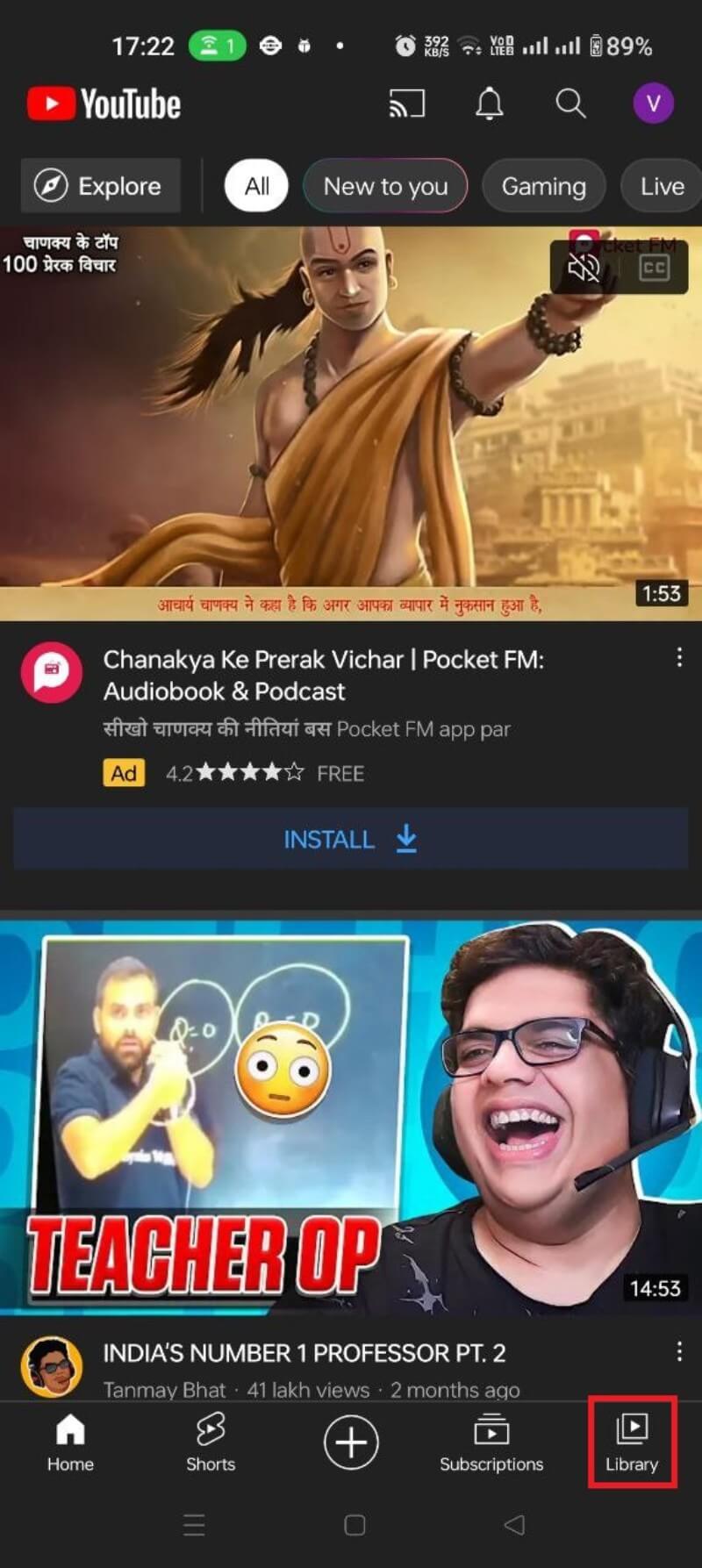
- 시청 기록 영역에서 목록을 확인합니다. 검색 아이콘으로 특정 동영상을 찾을 수 있습니다.
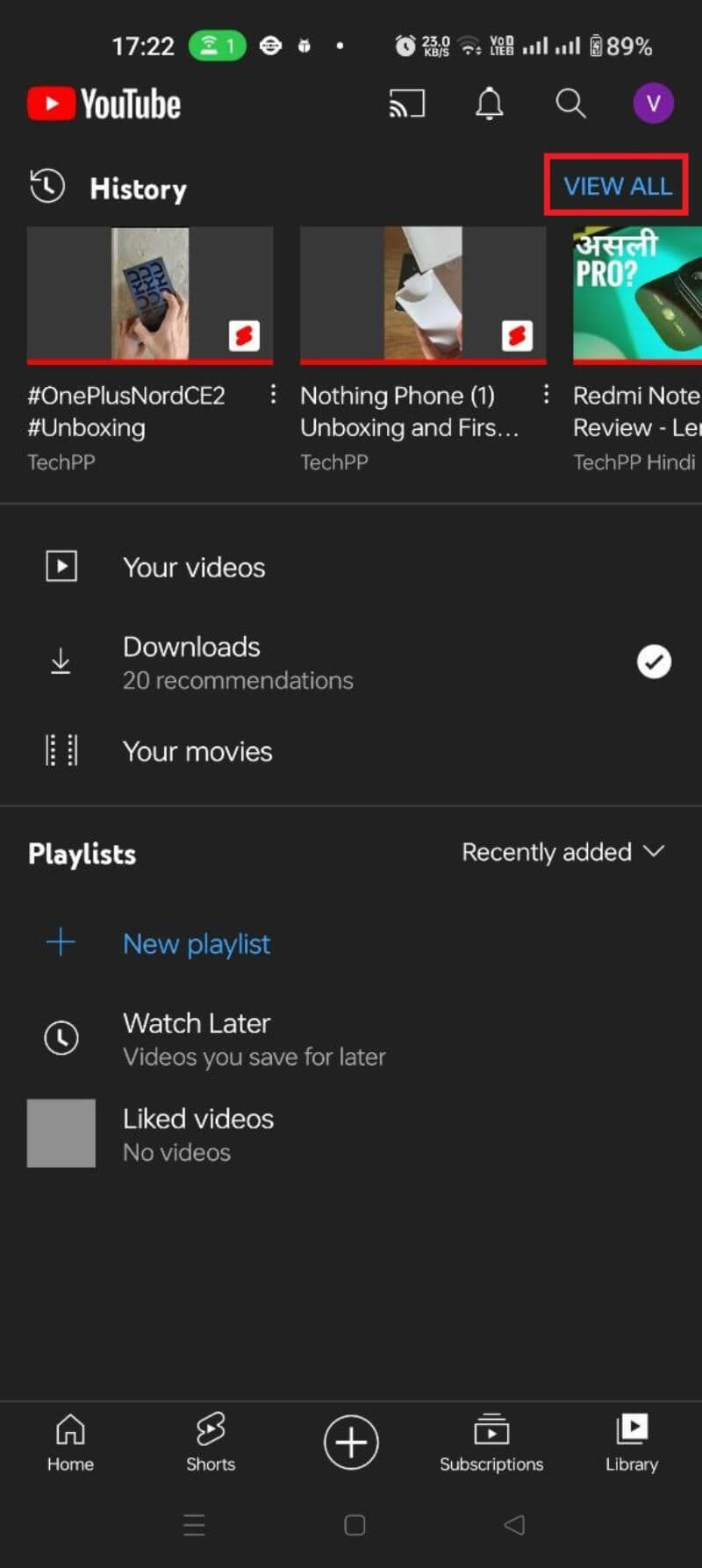
- 동영상 썸네일에서 왼쪽으로 스와이프하거나, 썸네일 위에 표시되는 제거(REMOVE) 버튼을 누릅니다. 빨간 선은 해당 동영상의 재생 길이를 나타냅니다.
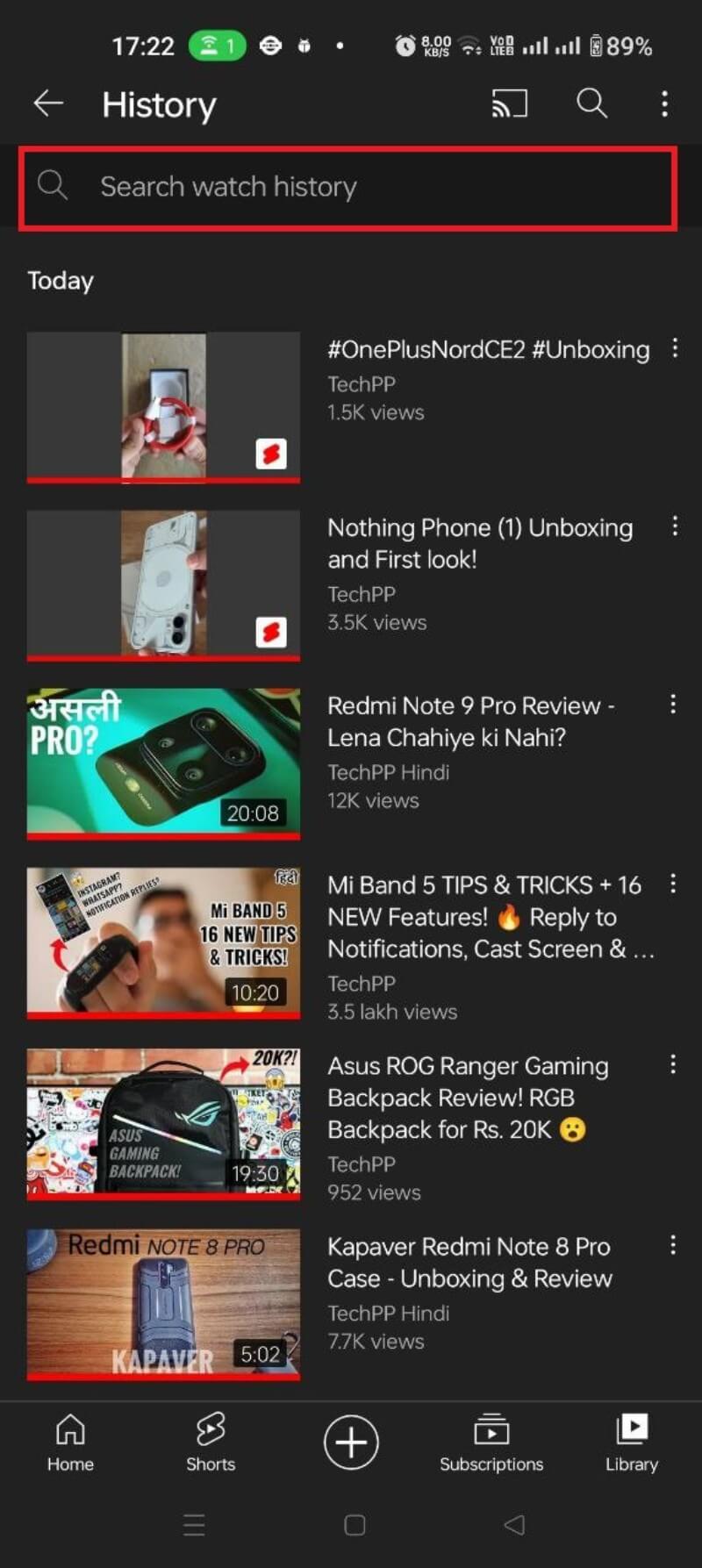
- 제거 버튼을 눌러 확인하면 해당 항목만 삭제됩니다.
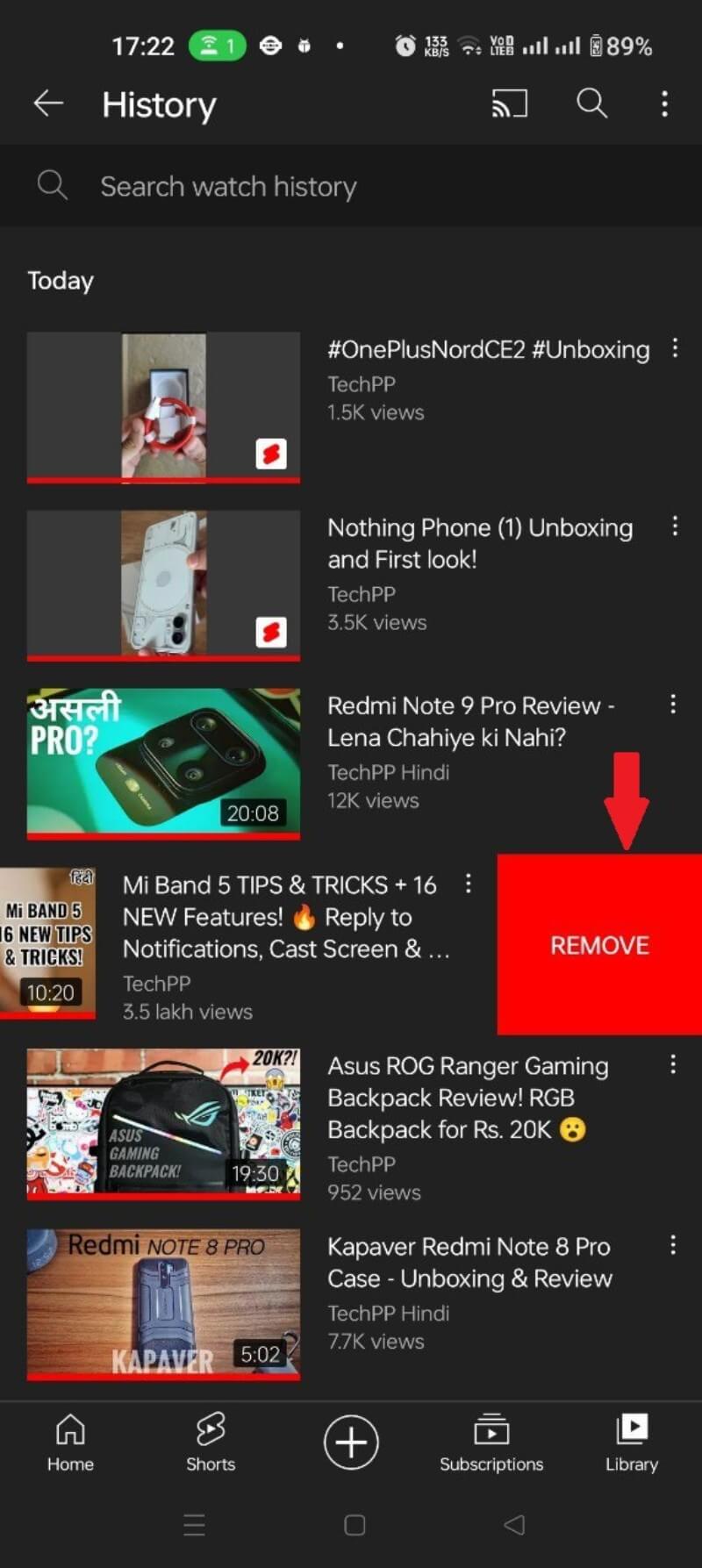
전체 시청 기록 완전 삭제
- YouTube 홈 화면에서 프로필 아이콘을 탭합니다.
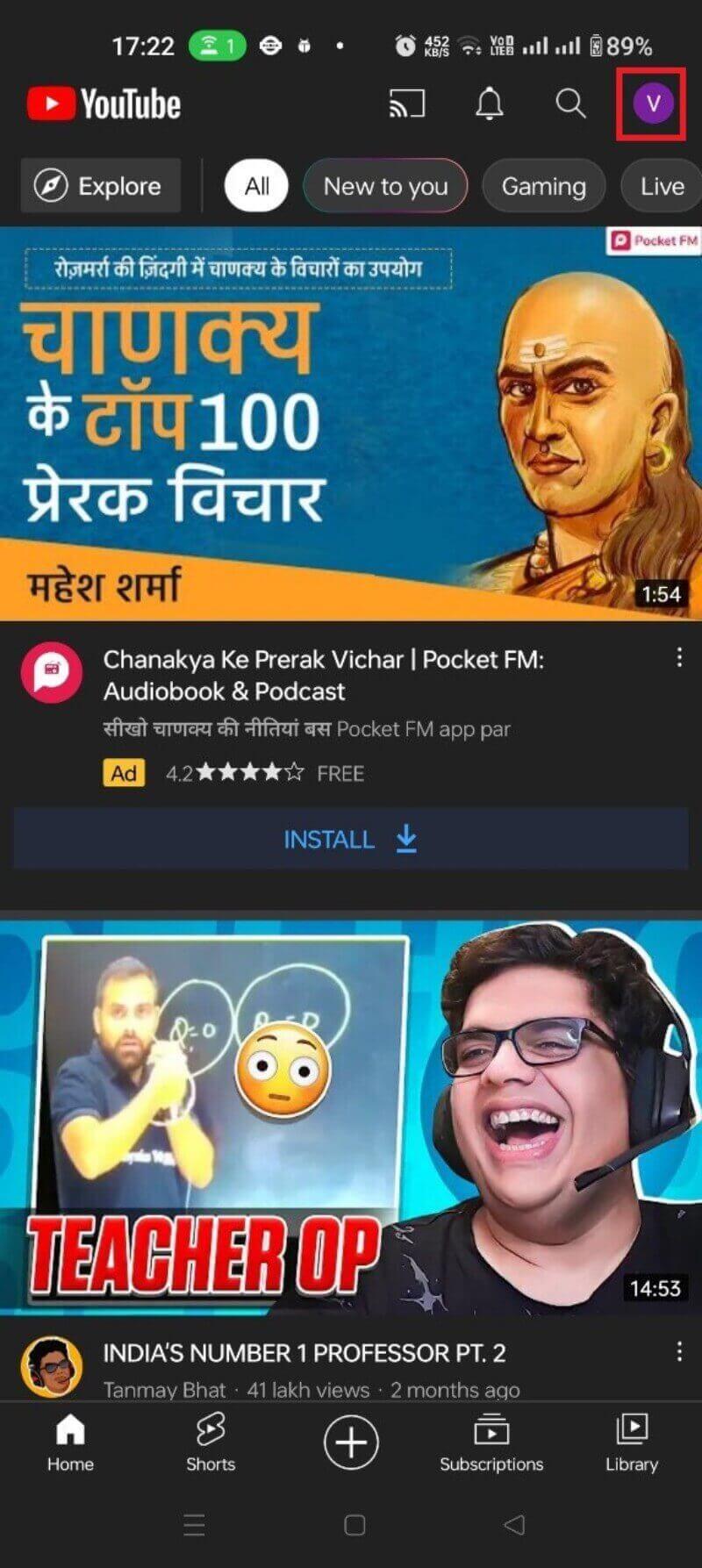
- 설정(Settings)을 탭합니다.
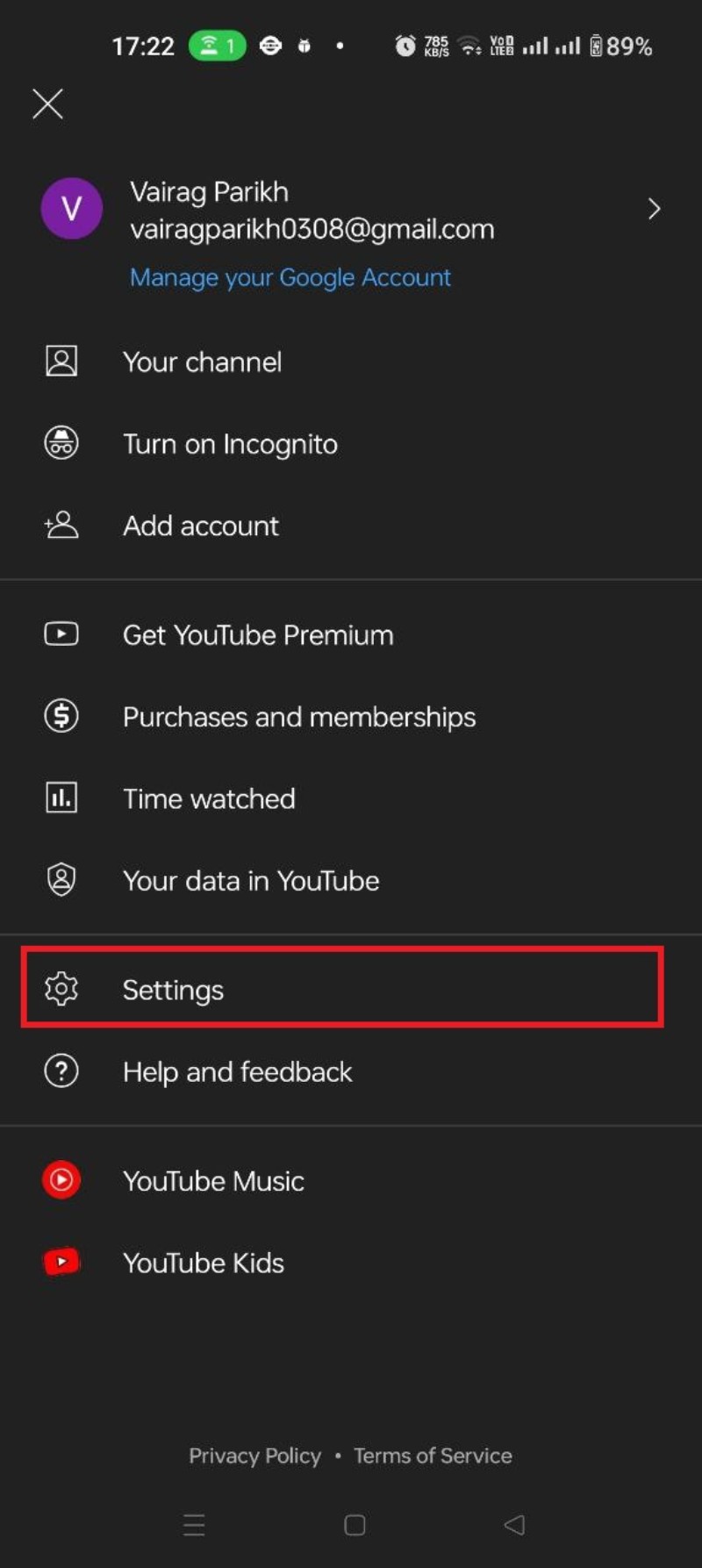
- 기록 및 개인정보(History and privacy)를 선택합니다.
- 시청 기록 지우기(Clear watch history)를 선택한 뒤, CLEAR WATCH HISTORY를 눌러 최종 확인합니다.
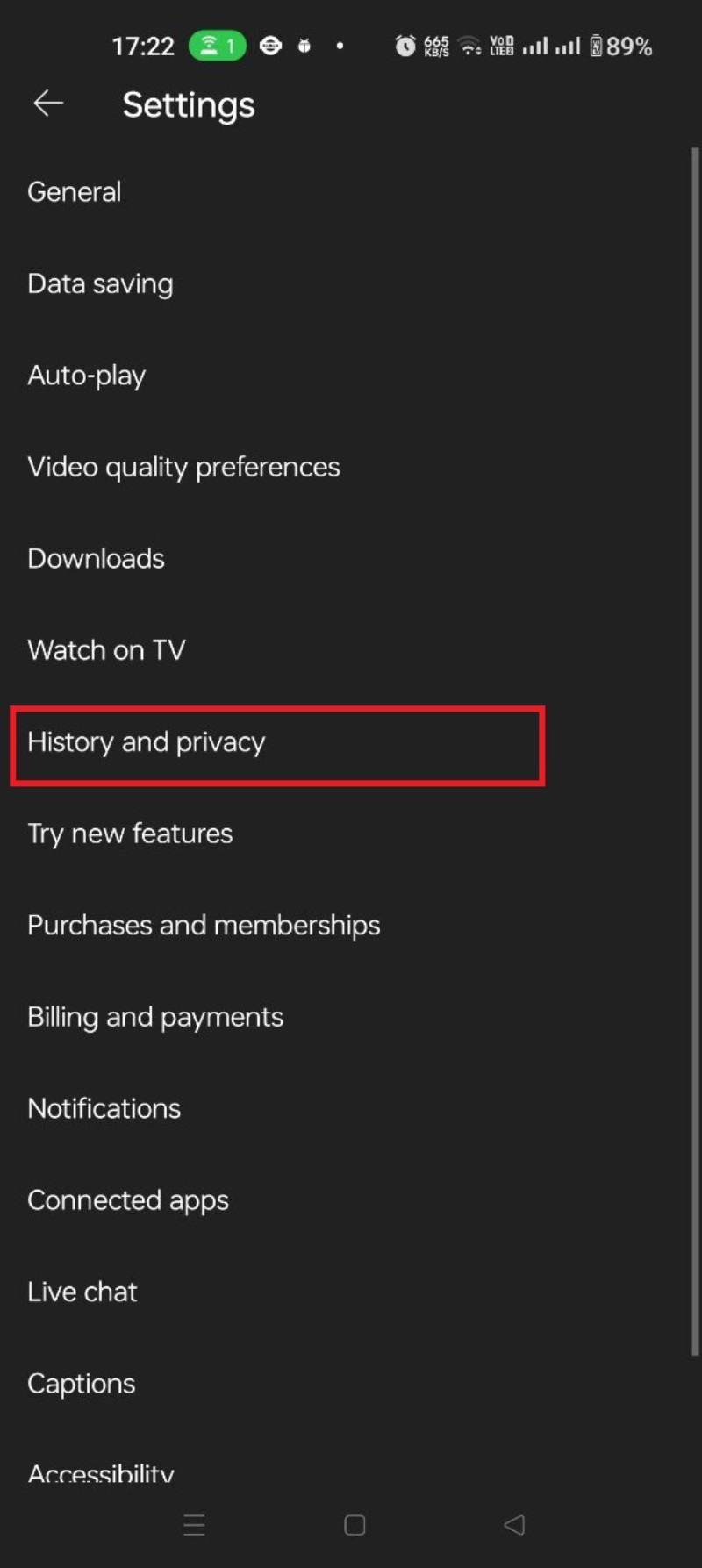
삭제가 완료되면 빈 시청 기록 화면 또는 삭제 완료 알림을 확인할 수 있습니다.
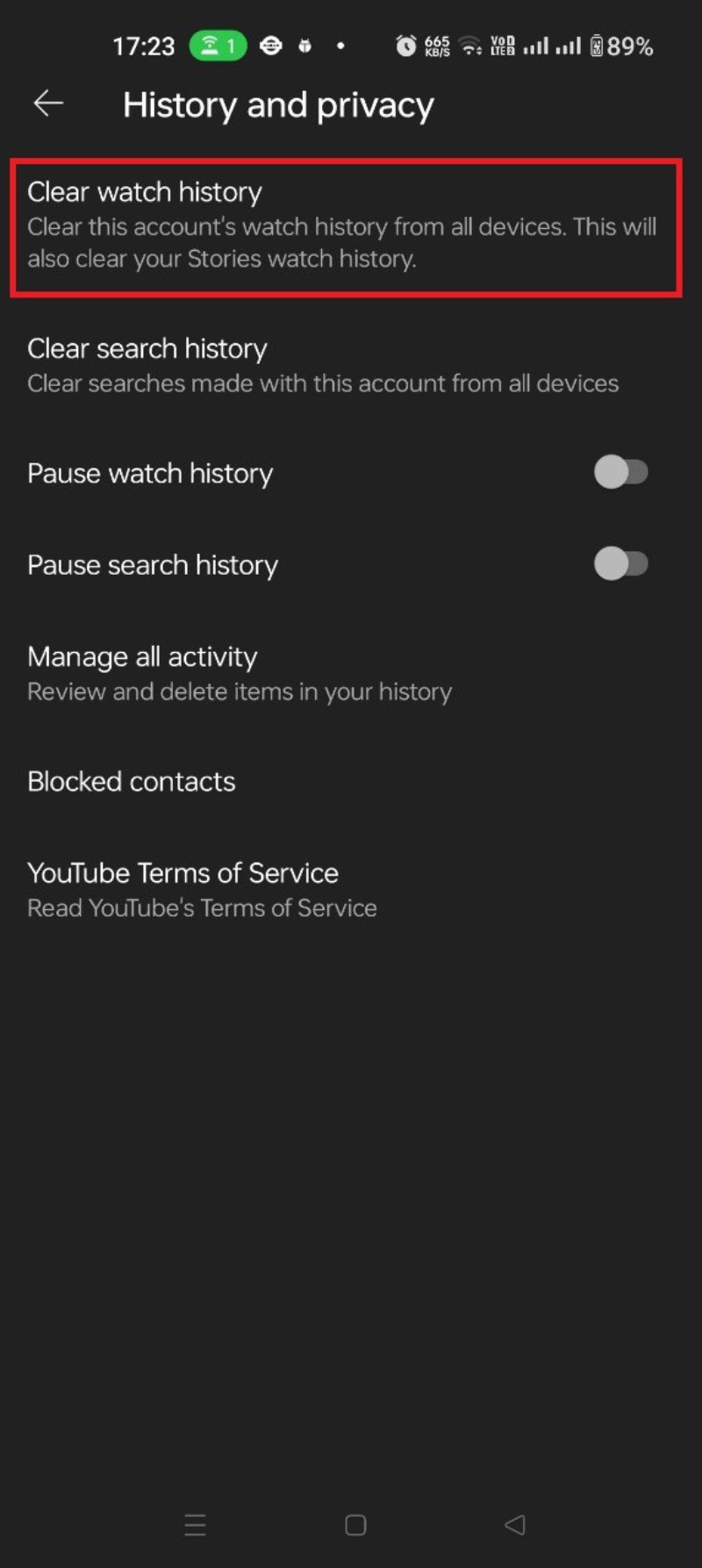
노트: 시청 기록을 삭제해도 로그인 상태에서 새로 보는 동영상은 계속 기록됩니다. 따라서 정기적으로 비우는 과정이 불편하다면 자동 삭제 기능을 고려하세요.
웹(브라우저)에서 시청 기록 보기 및 삭제
브라우저 기반 환경(Windows, macOS, Linux 등)에서도 시청 기록을 확인하고 삭제할 수 있습니다.
개별 동영상 삭제
- Google 계정으로 YouTube에 로그인합니다.
- 오른쪽 상단의 햄버거 메뉴(왼쪽 상단이 아닌 경우 화면 위치 다를 수 있음)를 클릭합니다.
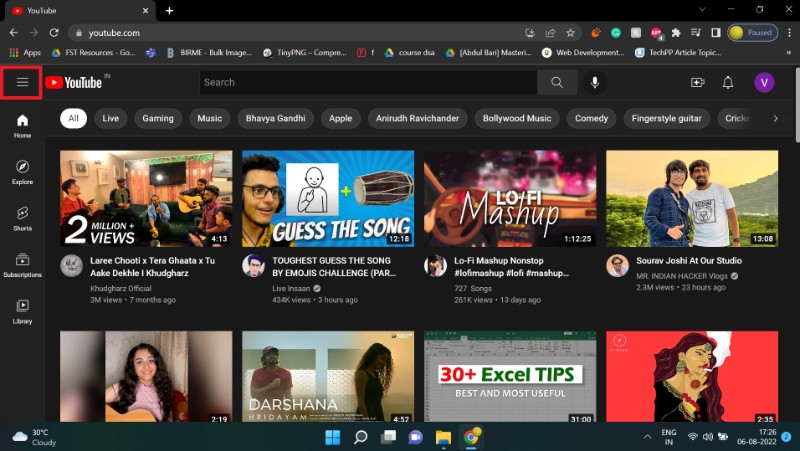
- 메뉴에서 시청 기록(History)을 선택합니다.
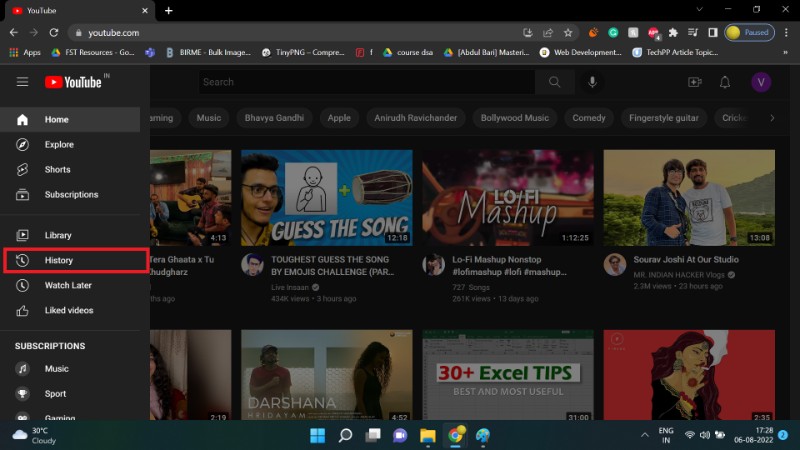
- 시청 기록 페이지의 검색창으로 특정 동영상을 찾습니다.
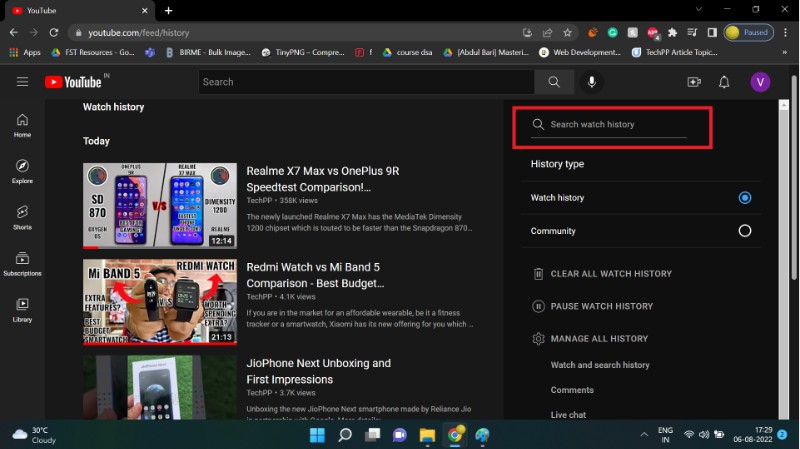
- 삭제하려는 동영상 카드에 마우스를 올리면 오른쪽 상단에 X 아이콘이 나타납니다. X를 클릭하면 해당 항목이 삭제됩니다.
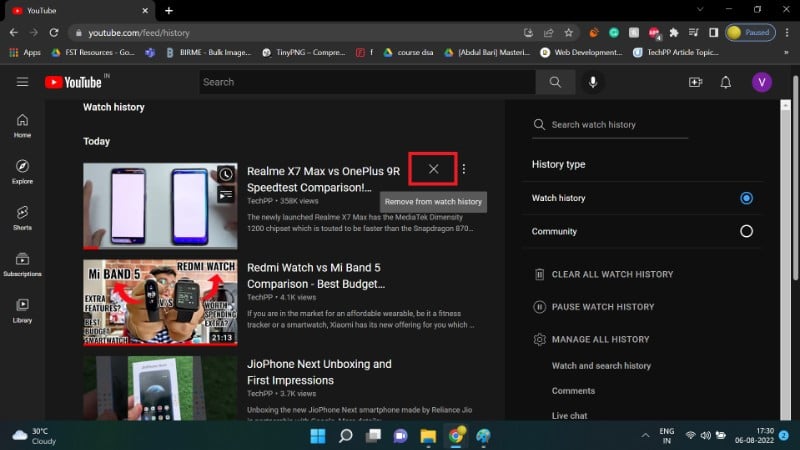
전체 시청 기록 삭제
- 시청 기록 페이지에서 CLEAR ALL WATCH HISTORY 버튼을 클릭합니다.
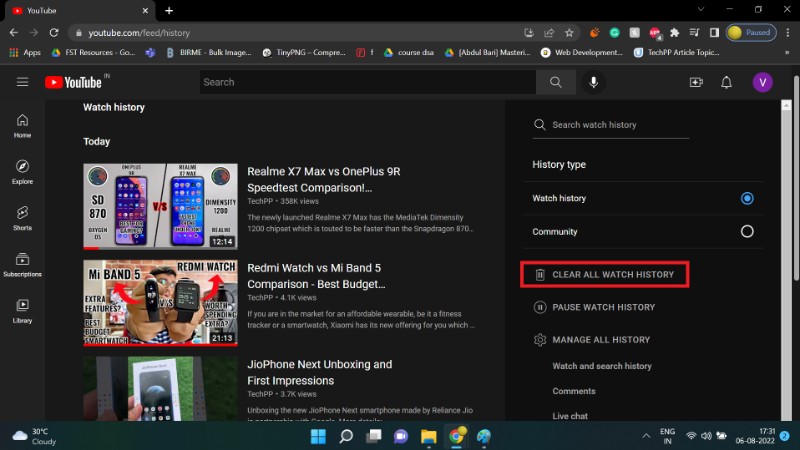
- 화면 지시에 따라 CLEAR WATCH HISTORY를 선택하여 확인합니다.
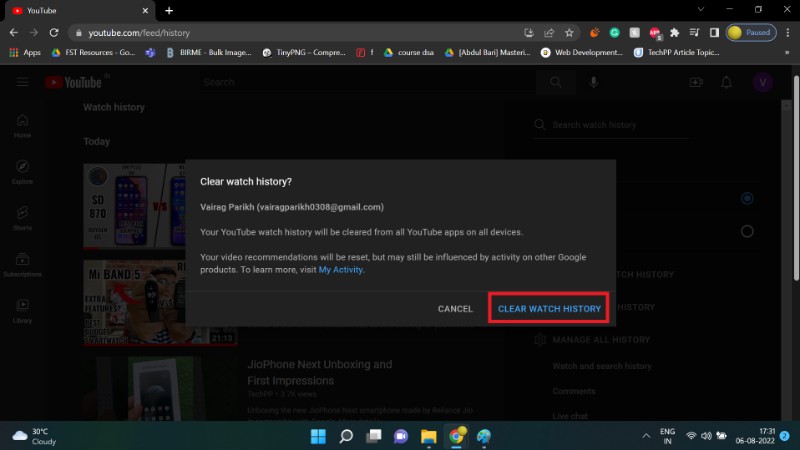
삭제 후에도 YouTube는 이후 시청한 동영상을 다시 기록합니다.
자동 삭제 설정 방법
YouTube(=Google 계정)는 자동 삭제 옵션을 제공해 일정 기간이 지난 활동을 자동으로 제거할 수 있습니다. 자동 삭제는 수동으로 지우는 부담을 줄여 주지만, 설정 시 검색 기록 등 다른 활동 로그도 함께 삭제될 수 있으므로 주의가 필요합니다.
자동 삭제 설정 절차
- Google의 내 활동(My Activity) 페이지로 이동합니다.
- YouTube 기록(YouTube History)을 선택합니다.
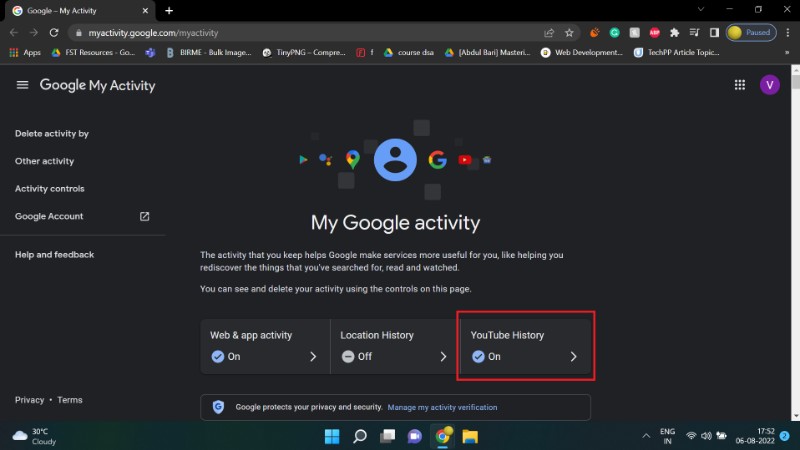
- 자동 삭제(자동으로 항목 삭제) 섹션까지 스크롤합니다. 기본적으로 자동 삭제는 꺼져 있습니다.
- 자동 삭제 옵션 선택(Choose an auto-delete option)을 클릭합니다.
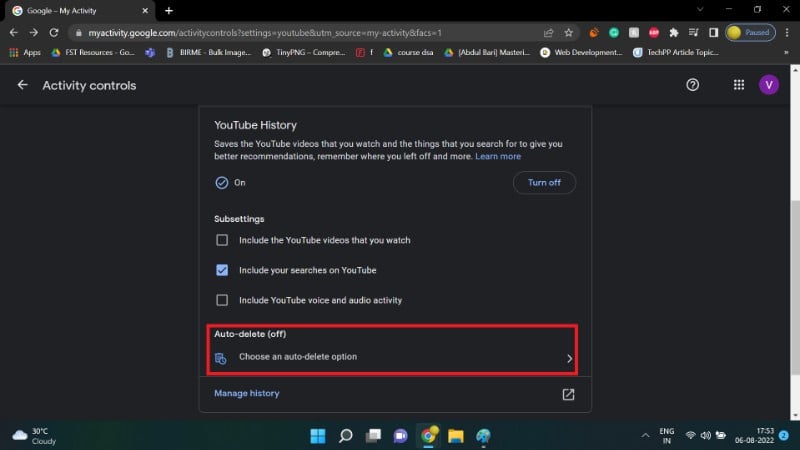
- 원하는 주기(예: 3개월 또는 36개월)를 드롭다운에서 선택한 뒤 다음(Next)을 클릭합니다.
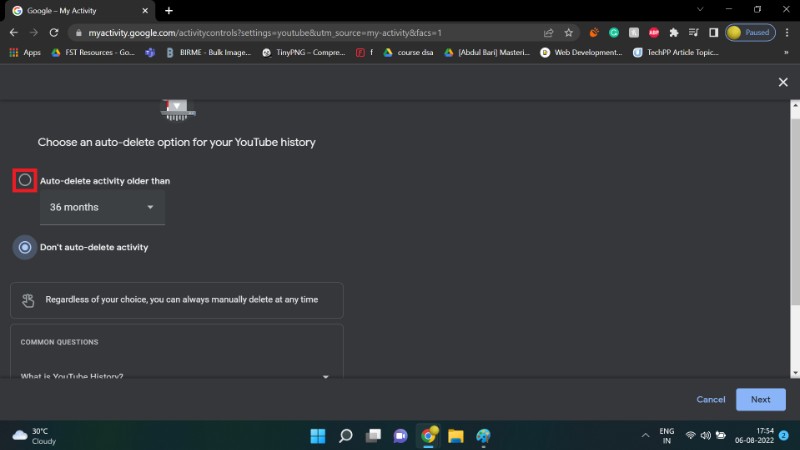

- 확인(Confirm) 및 확인 팝업에서 OK를 클릭하면 자동 삭제가 설정됩니다.
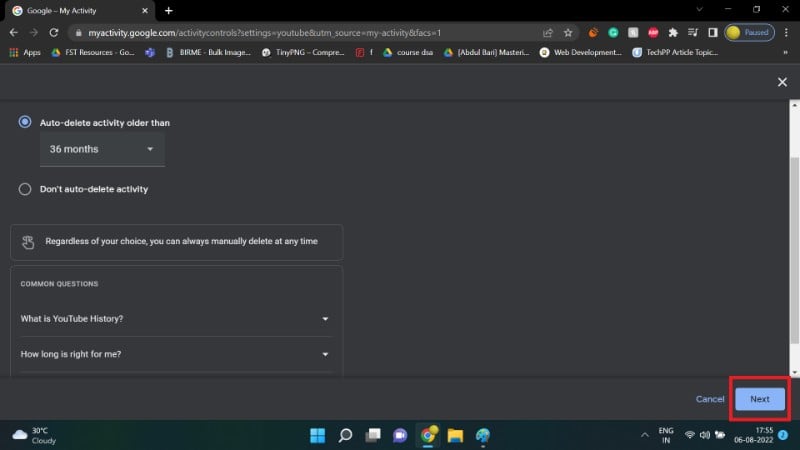
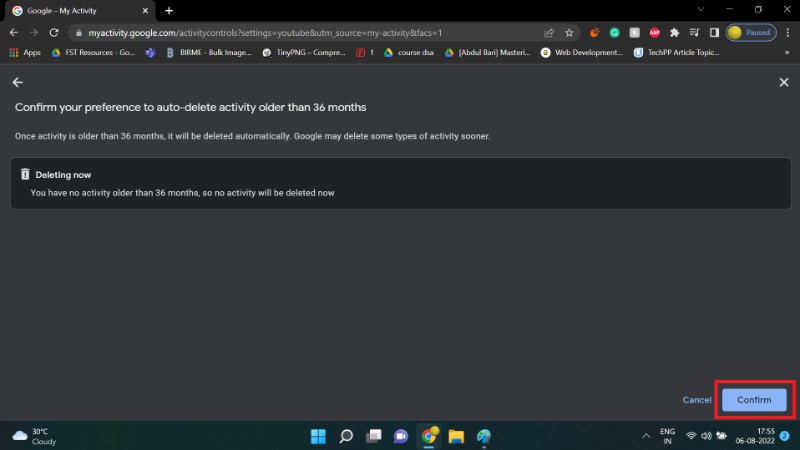
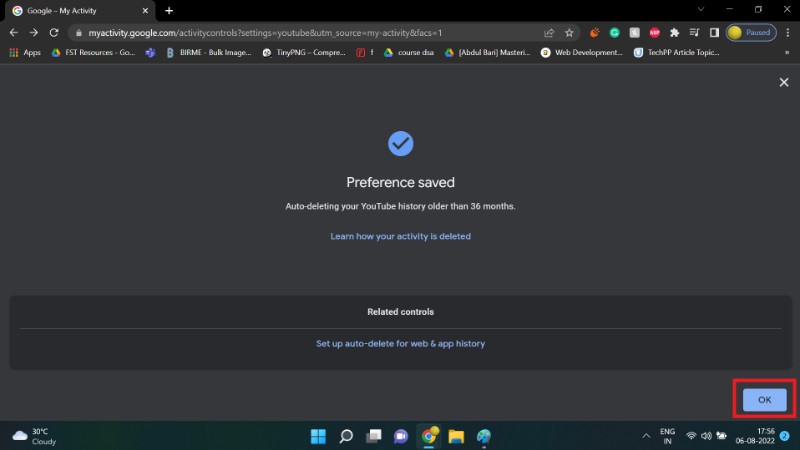
주의: 계정 생성 시점 또는 기록 활성화 시점에 따라 기본 자동 삭제 설정이 36개월로 되어 있을 수 있습니다. 원하면 3개월 등 더 짧은 기간으로 변경하거나 자동 삭제를 해제할 수 있습니다.
시청 기록 일시중지 방법
시청 기록을 완전히 중지하면 그 시점 이후 본 동영상은 기록되지 않습니다. 추천 성능이 일부 달라질 수 있지만, 개인 정보 보호 측면에서 유용합니다.
Android에서 일시중지
- 프로필 아이콘을 탭합니다.
- 설정(Settings)으로 이동합니다.
- 기록 및 개인정보(History and privacy)를 선택합니다.
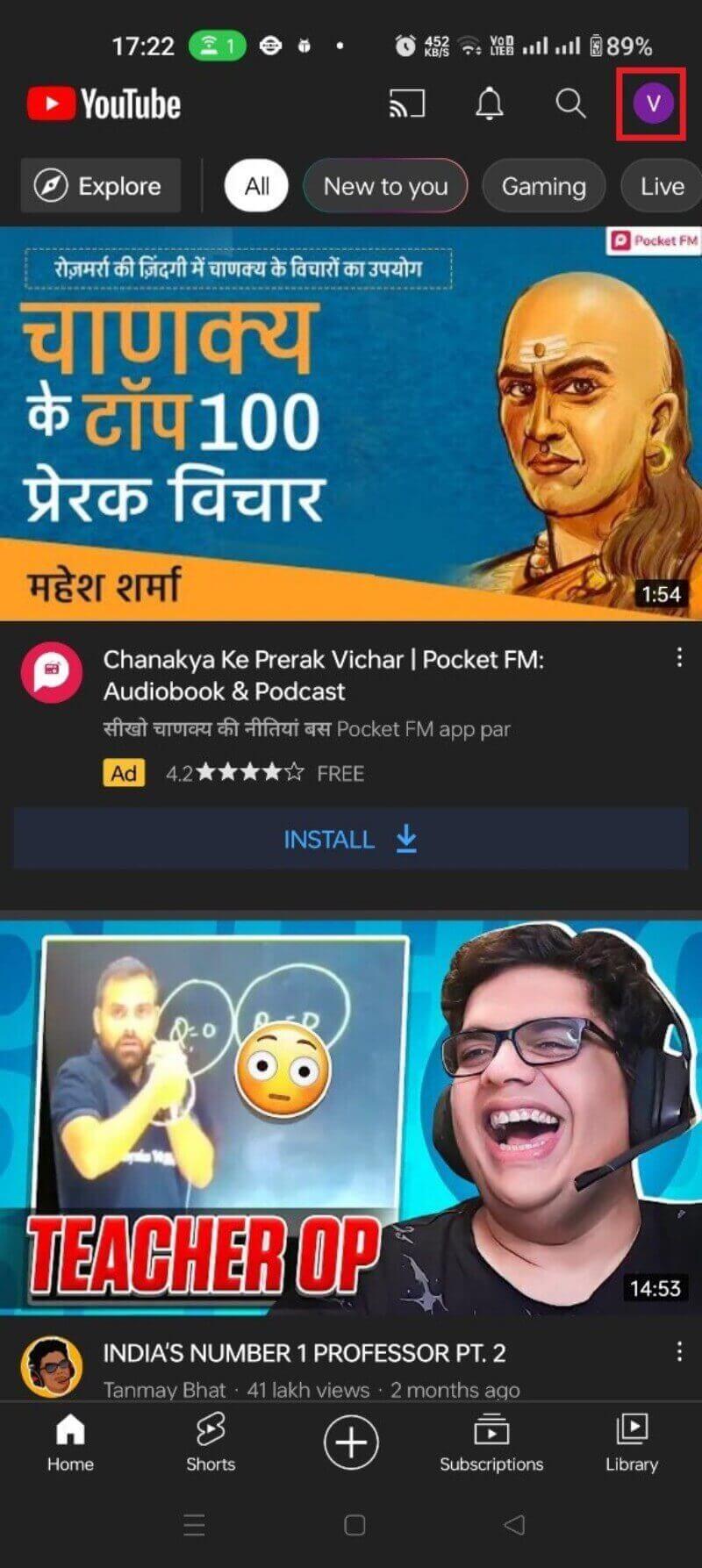
- 시청 기록 일시중지(Pause watch history) 토글을 켭니다.
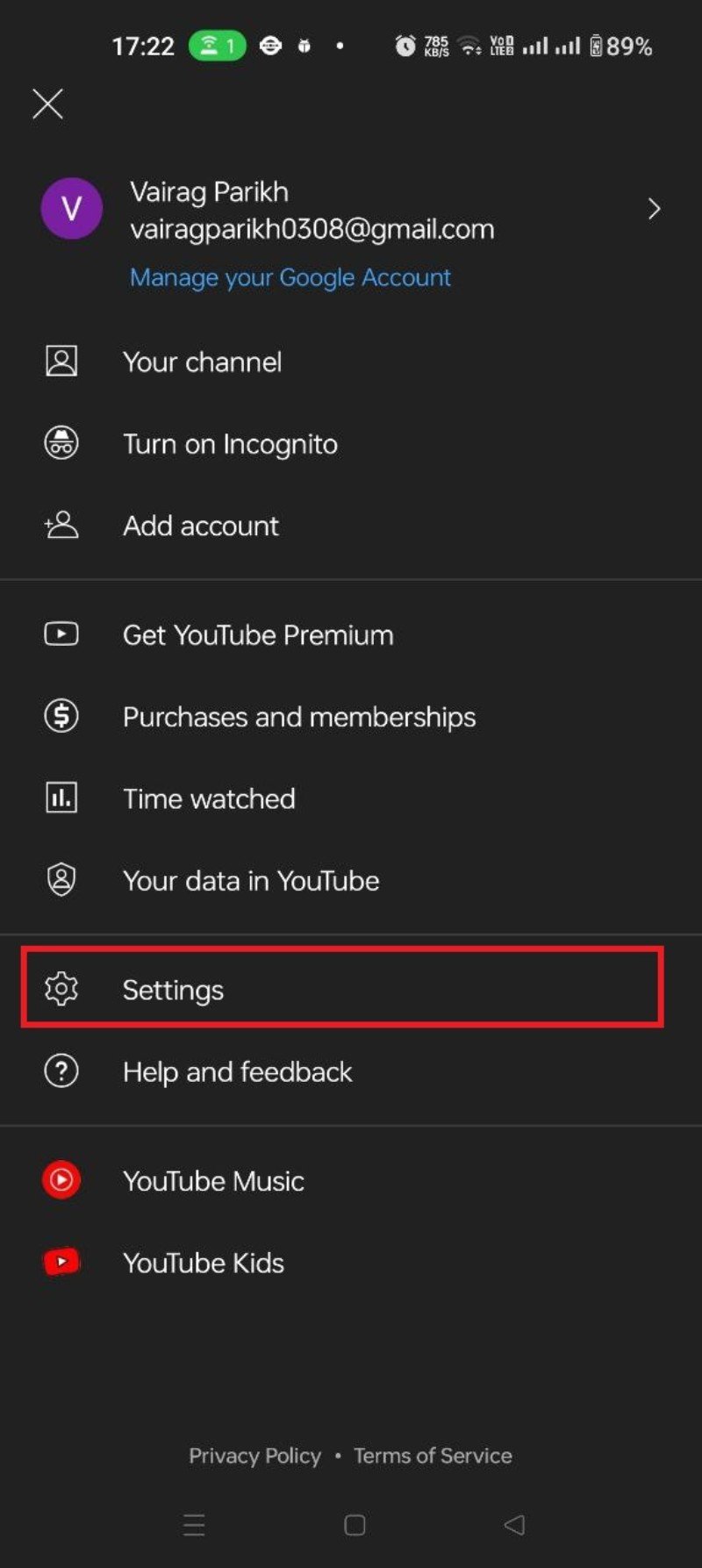
- 일시중지를 확정하면 이후 동영상은 기록되지 않습니다. 다시 토글을 켜면 기록이 재개됩니다.
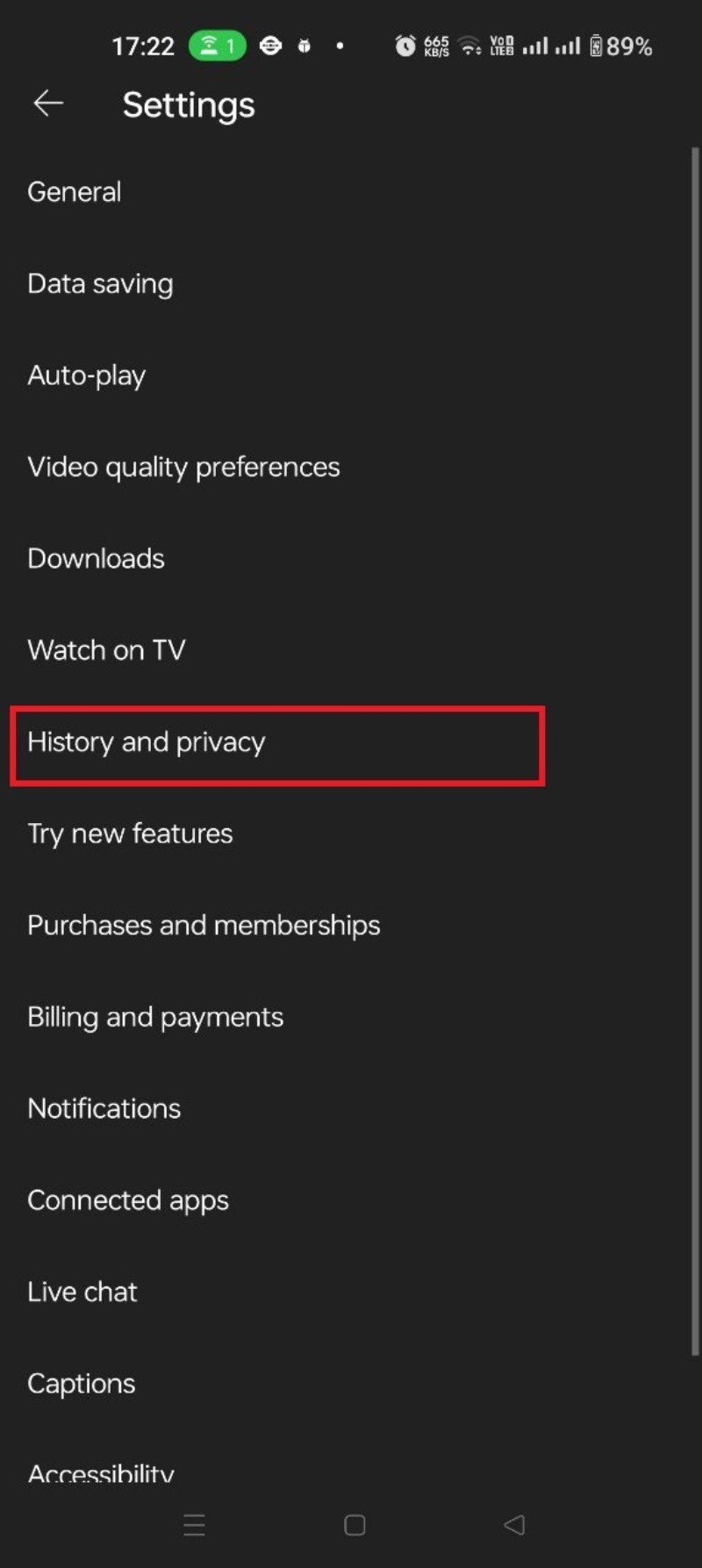
웹에서 일시중지
- 햄버거 메뉴에서 시청 기록(History)을 선택합니다.
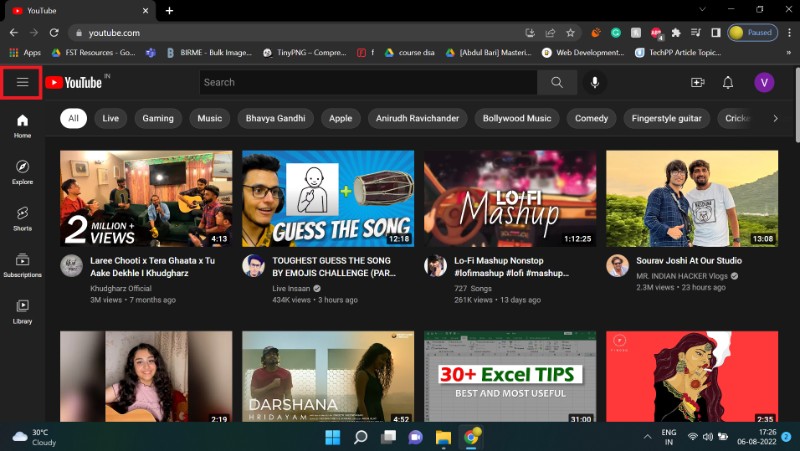
- 시청 기록 페이지에서 PAUSE WATCH HISTORY를 클릭한 뒤 PAUSE를 선택합니다.
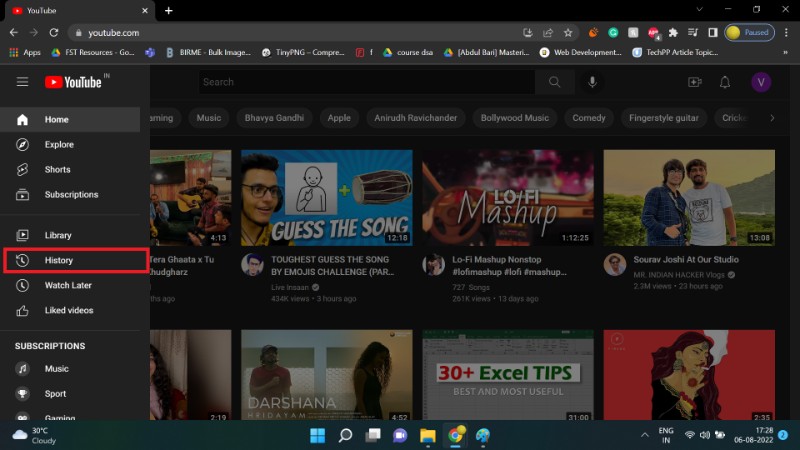
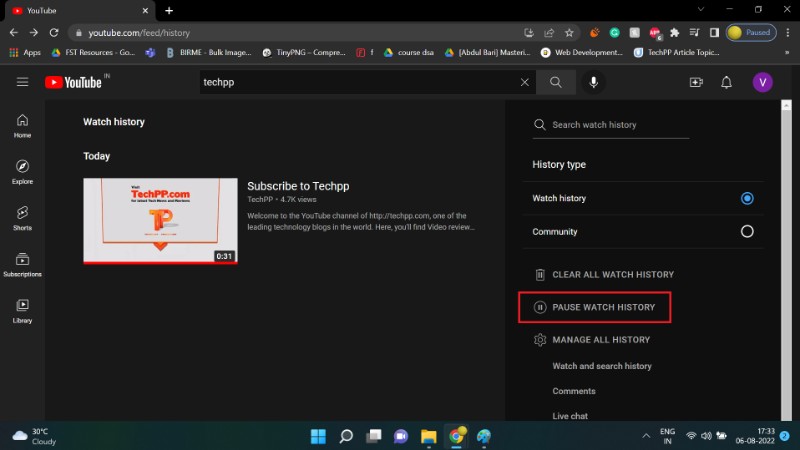
일시중지 완료
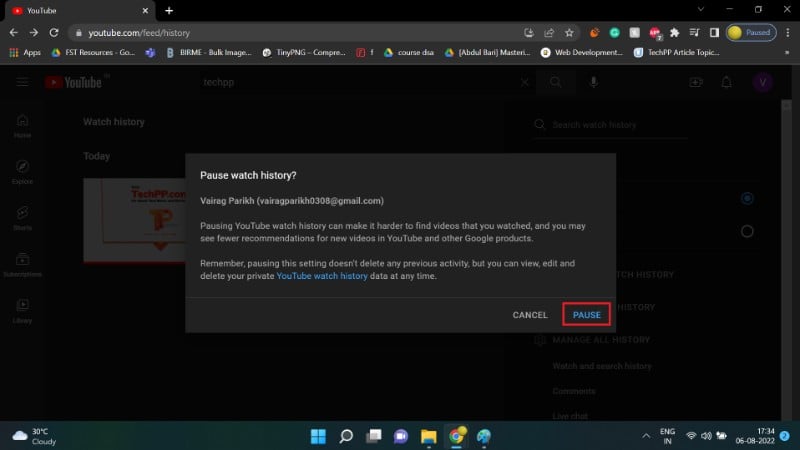
중요: 일시중지를 켜더라도 검색 활동이나 다른 Google 서비스의 로그가 별도로 기록될 수 있으니 전체 개인정보 설정을 검토하세요.
언제 시청 기록 삭제가 적절한가 — 사례와 반례
권장 사례
- 공용/공동 사용하는 기기에서 민감한 콘텐츠를 본 경우: 즉시 해당 항목만 삭제하거나 전체 삭제.
- 추천 알고리즘이 왜곡되어 원치 않는 콘텐츠만 추천될 때: 관련 항목 삭제 또는 일시중지.
- 개인 정보 보호를 강화하고 싶을 때: 자동 삭제를 3개월 같은 짧은 주기로 설정.
반례(삭제가 효과적이지 않음)
- 로그인 상태에서 여러 기기에서 동일 계정을 사용하고 로그인 정보를 공유하는 경우: 타인의 시청이 섞여 목록이 왜곡될 수 있음. 이 경우 계정 분리(별도 계정 사용)가 근본 해결책입니다.
- 광고 추적을 완전히 차단하려면 시청 기록만으로는 불충분합니다. 광고 식별자, 쿠키, 다른 플랫폼의 데이터 연결 등이 여전히 남아 있습니다.
대안 방법과 추가 도구
- 별도 계정 사용: 개인 관심사와 공개 활동을 계정별로 분리합니다.
- 익명 모드(브라우저 시크릿 모드 또는 YouTube의 계정 외 동영상 재생): 기록이 로컬/계정에 남지 않습니다.
- 광고 차단 도구 및 브라우저 확장: 광고 노출을 줄이지만, 일부 기능은 유료 구독으로 우회될 수 있습니다.
- 정기 감사: 분기별로 내 활동 페이지를 검토해 불필요한 기록을 제거합니다.
역할별 체크리스트
개인 사용자 체크리스트
- 자동 삭제 설정 여부 확인
- 일시중지 기능 사용 필요성 검토
- 중요 동영상은 재생 기록 삭제 후 즐겨찾기(또는 재생목록)로 관리
- 정기적으로 내 활동 페이지 점검
부모(자녀 보호) 체크리스트
- 자녀 계정은 별도 계정으로 생성
- 감독 기능(YouTube Kids 또는 YouTube의 감독자 도구) 검토
- 기기별로 로그아웃 상태 유지 관리
IT 관리자/회사 보안 담당자 체크리스트
- 공용 단말 정책 수립(자동 로그아웃, 계정 분리)
- 교육 자료 배포(시청 기록의 개인정보 영향 설명)
- 정기 감사 SOP 마련 및 실행
소규모 SOP: 정기 점검 및 자동화 설정(권장 주기: 분기별)
목표: 개인 또는 조직 계정에서 불필요한 시청 기록을 관리하고 자동 삭제 규칙을 유지한다.
단계
- 분기마다 My Activity 페이지에 접속해 YouTube 기록을 검토한다.
- 추천이 왜곡된 상위 5개 항목을 확인하고 해당 항목을 삭제한다.
- 자동 삭제 주기를 재검토(3개월/36개월/해제 중 선택).
- 변경사항을 기록(누가, 언제, 무슨 설정을 변경했는지 로그).
- 필요 시 계정 분리 또는 감독자 기능 적용.
결과
- 개인 정보 노출 최소화
- 추천 품질의 의도치 않은 편향 완화
의사결정 흐름도
아래 흐름도는 “시청 기록을 삭제할지, 일시중지할지, 자동 삭제를 설정할지” 결정하는 간단한 가이드입니다.
flowchart TD
A[시청 기록 문제 인지] --> B{공용 기기에서 시청했나요?}
B -->|예| C[해당 항목 즉시 삭제]
B -->|아니요| D{원치 않는 추천이 있나요?}
D -->|예| E[개별 항목 삭제 또는 일시중지]
D -->|아니요| F{프라이버시 우려가 있나요?}
F -->|예| G[자동 삭제 3개월로 설정]
F -->|아니요| H[기본 설정 유지 또는 36개월]
E --> I[필요시 자동 삭제 설정 검토]
C --> I
G --> I
H --> I
I --> Z[정기 감사'분기별']문제 해결 및 팁
- 삭제했는데 여전히 추천이 나타나는 경우
- 캐시와 쿠키를 삭제하고 로그아웃 후 재로그인합니다. 추천 엔진은 다양한 신호(검색, 구독, 시청 시간)를 사용하므로 다른 활동을 검토하세요.
- 일시중지했는데 추천이 크게 바뀌지 않는 경우
- 추천은 계정 외부의 신호(구독 채널, 좋아요, 시청 지속 시간)도 사용합니다. 좋아요/구독 기록을 검토하세요.
- 가족 관리자가 시청 기록을 본다고 우려되는 경우
- 가족 그룹 관리자라도 개별 계정의 시청 기록은 볼 수 없습니다. 단, 구입 내역이나 구독 정보는 일부 공유될 수 있습니다.
- YouTube Music 재생 기록 확인 방법
- 프로필 → 기록에서 YouTube Music 재생 기록을 확인할 수 있습니다.
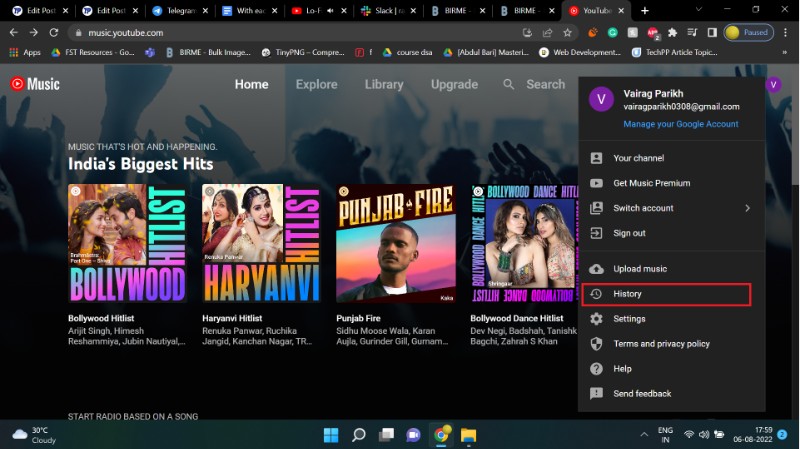
- Shorts 기록
- Shorts(1분 미만 짧은 영상)도 통상 시청 기록에 포함됩니다. 시청 기록 페이지에서 같은 방식으로 확인 및 삭제할 수 있습니다.
보안 및 개인정보 고려사항
- 시청 기록은 로그인한 Google 계정에 연결됩니다. 계정에 접근 권한이 있는 사람만 볼 수 있습니다.
- 공용 컴퓨터나 기기에서는 항상 로그아웃하고, 가능한 경우 시크릿 모드 사용을 권장합니다.
- 자동 삭제는 편리하지만 삭제 주기와 범위를 이해한 뒤 설정해야 의도치 않은 데이터 손실을 막을 수 있습니다.
규정 준수 및 프라이버시(간단 안내)
- 개인 사용자: 본 가이드는 계정 사용자가 스스로 기록을 관리하는 방법을 다루며, 법적 조언은 아닙니다.
- 조직: 사내 개인정보 보호 정책과 연계해 계정 관리 정책을 마련하세요.
예시 템플릿: 분기별 점검표
- 점검자:
- 점검일:
- 자동 삭제 설정(예/아니오):
- 자동 삭제 주기(3개월/36개월/해제):
- 최근 분기 내 삭제한 항목(목록):
- 권장 조치:
요약 및 권장 행동
- 단기적 프라이버시 보호가 필요하면 개별 항목 삭제 또는 일시중지를 사용하세요.
- 장기적 관리가 필요하면 자동 삭제를 설정해 수동 관리를 줄이세요.
- 공용 기기에서는 로그아웃과 시크릿 모드를 습관화하세요.
- 조직 환경에서는 명확한 계정 정책과 정기 감사를 도입하세요.
중요: 시청 기록 관리는 개인정보 노출을 줄이는 효과적인 방법이지만, 광고와 추천을 완전히 차단하지는 못합니다. 광고 식별자, 브라우저 쿠키, 다른 플랫폼의 데이터 결합 등 여러 요인이 남아 있습니다.
자주 묻는 질문
YouTube Music 재생 기록은 어디서 확인하나요?
YouTube Music는 YouTube에서 제공하는 음악 스트리밍 서비스입니다. 프로필 → 기록으로 이동하면 YouTube Music에서 재생한 곡의 기록을 확인할 수 있습니다.
최근에 본 Shorts는 어디에 있나요?
YouTube Shorts도 시청 기록에 포함됩니다. 시청 기록 페이지에서 다른 동영상과 동일한 위치에서 Shorts 기록을 찾고 삭제할 수 있습니다.
YouTube는 시청 기록을 얼마나 오래 보관하나요?
계정 생성 시 기본 자동 삭제 설정이 36개월(3년)로 되어 있을 수 있습니다. 사용자는 설정에서 자동 삭제 기간을 3개월 등으로 변경하거나 자동 삭제를 비활성화할 수 있습니다.
YouTube가 자동으로 시청 기록을 삭제하나요?
예. 2020년 이후 생성된 계정의 경우 기본적으로 36개월 후에 기록이 자동 삭제될 수 있습니다. 사용자는 설정에서 이 기간을 변경하거나 일시중지/비활성화할 수 있습니다.
다른 사람이 내 YouTube 기록을 볼 수 있나요?
아니요. 시청 기록은 해당 Google 계정에 연결되어 있어 같은 계정에 접근 권한이 있는 사람만 볼 수 있습니다. 공개적으로 공유되지는 않습니다.
가족 관리자(패밀리 매니저)가 내 시청 기록을 볼 수 있나요?
아니요. 패밀리 매니저는 가족 그룹의 구독이나 구매 정보는 볼 수 있지만, 개인 계정의 시청 기록이나 검색 기록은 볼 수 없습니다.
마무리
이 가이드를 통해 안드로이드 앱과 웹에서 YouTube 시청 기록을 확인하고 선택 삭제, 전체 삭제, 자동 삭제 설정, 일시중지 방법을 배웠습니다. 또한 역할별 체크리스트와 SOP, 의사결정 흐름도를 제공해 상황에 맞는 실무 적용이 쉽도록 구성했습니다. 궁금한 점이 있거나 실제 상황에서 도움이 필요하면 댓글로 알려주세요.
감사합니다.